¿Estás buscando hacks y plugins de categorías para WordPress?
Las categorías son una forma sencilla de ordenar el contenido de WordPress. Sin embargo, hay mucho más que puedes hacer con las categorías para que tu sitio web sea más fácil de usar e impulsar su SEO.
En este artículo, le mostraremos algunos de los hacks y plugins de categorías más buscados para WordPress.
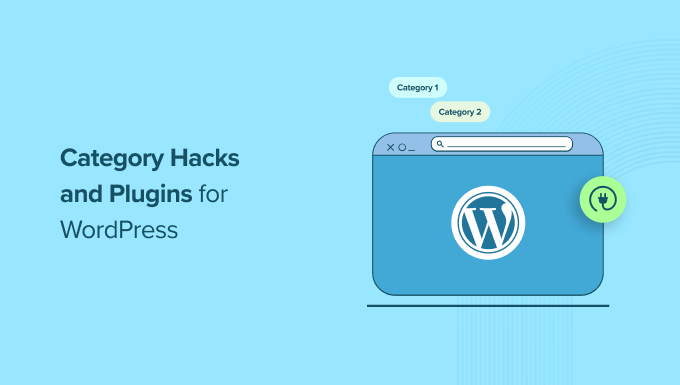
¿Por qué utilizar los trucos de categorías en WordPress?
Categoría es una de las taxonomías por defecto en WordPress. Se utiliza para ordenar todas las entradas del blog de su sitio en diferentes secciones.
El uso de categorías en su sitio WordPress facilita a los usuarios la navegación por su sitio. También le permite organizar su contenido de una manera que tenga sentido y ayuda a su sitio a posicionarse mejor en los resultados de los motores de búsqueda.
También puede utilizar diferentes hacks de categorías para mejorar la funcionalidad y el aspecto de las categorías, haciéndolas más fáciles de usar y eficaces.
Por ejemplo, puede añadir iconos e imágenes a sus categorías para hacerlas visualmente atractivas y fácilmente reconocibles para los usuarios.
Del mismo modo, puede crear plantillas de categorías personalizadas para controlar la estructura / disposición / diseño / plantilla de cada página de categoría.
Dicho esto, veamos algunos de los hacks y plugins de categorías más buscados en WordPress:
- Category RSS Feeds
- Category List With RSS Feed Links
- Adding Category Icons in WordPress
- Enable Categories for Pages
- Enable Sticky Posts for Category Archives
- Creating Category Templates in WordPress
- Exclude Specific Categories From RSS Feed
- Show Recent Posts From Specific Categories
- Assign an Author to Specific Categories
- Show Excerpts on Category Pages
1. Feed RSS de categoría
Cada categoría en WordPress tiene su propio feed RSS que puede localizar fácilmente añadiendo ‘feed’ al final de la URL de la página de la categoría, así:
https://www.example.com/category/news/feed/
Puede añadir este enlace a sus páginas de plantillas de categorías para mostrar feeds RSS. Esto permitirá a los usuarios suscribirse a sus categorías y mantenerse actualizados acerca de los contenidos que publica.
Incluso puede crear feeds RSS independientes para cada categoría para evitar confusiones entre sus usuarios.
Para obtener instrucciones detalladas, consulte nuestro tutorial sobre cómo crear feeds RSS independientes para cada categoría.
2. Lista de categorías con enlaces RSS feed
El widget de categorías por defecto en WordPress no permite mostrar un enlace de feed RSS enlazado a los nombres de las categorías.
Si desea mostrar enlaces de feed enlazados a los nombres de las categorías, añada este código en el archivo functions. php de su tema o utilice un plugin de fragmentos de código como WPCode.
Para más detalles, consulte nuestro tutorial sobre cómo añadir fácilmente código personalizado en WordPress.
function wpb_categories_with_feed() {
$args = array(
'orderby' => 'name',
'feed' => 'RSS',
'echo' => false,
'title_li' => '',
);
$string .= '<ul>';
$string .= wp_list_categories($args);
$string .= '</ul>';
return $string;
}
// add shortcode
add_shortcode('categories-feed', 'wpb_categories_with_feed');
// Add filter to execute shortcodes in text widgets
add_filter('widget_text', 'do_shortcode');
A continuación, tendrá que añadir un shortcode [categories-feed] dentro de un widget de texto para enlazar las categorías con los feeds que aparecen a continuación.
3. Añadir iconos de categoría en WordPress
Las imágenes hacen la web más interesante. Puede utilizar imágenes para que sus páginas de categorías destaquen.
Para asociar imágenes con tus categorías, necesitas instalar y activar el plugin Categories Images. Para obtener instrucciones detalladas, consulte nuestra guía para principiantes sobre cómo instalar un plugin de WordPress.
Una vez activado, visita la página Entradas ” Categorías desde el escritorio de WordPress. Aquí, usted notará que el plugin está mostrando una imagen de marcador de posición para sus categorías existentes.
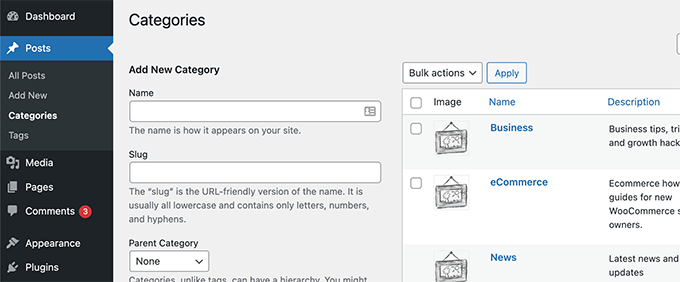
Ahora, simplemente haga clic en el enlace “Editar” bajo cualquiera de las categorías.
Esto le dirigirá a la página “Editar categoría”, donde deberá hacer clic en el botón “Subir/Añadir nueva imagen” para añadir una imagen que desee utilizar para esa categoría concreta.
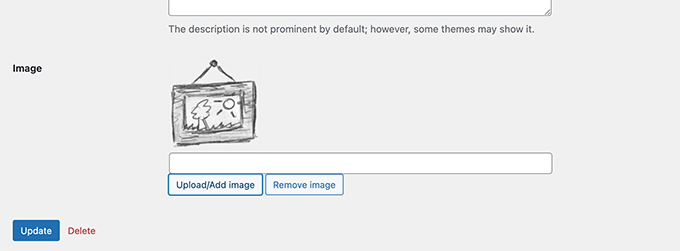
Para más información, consulte nuestro tutorial sobre cómo añadir imágenes de taxonomía (iconos de categoría) en WordPress.
4. Activar categorías para páginas
Por defecto, las categorías solo están disponibles para entradas en WordPress. Sin embargo, puede asociarlas a cualquier tipo de contenido, incluidas las páginas.
Para ello, instale y active el plugin Páginas con categoría y etiqueta. Para más detalles, consulte nuestro tutorial sobre cómo instalar un plugin de WordPress.
Una vez activado, el plugin funcionará de forma inmediata y no tendrá que configurar ningún parámetro.
Simplemente visite la pestaña del menú Páginas desde el escritorio de WordPress, donde verá que las etiquetas y categorías de entradas están ahora disponibles para sus páginas de WordPress.

Para obtener instrucciones detalladas, consulte nuestro tutorial sobre cómo añadir categorías y etiquetas a las páginas de WordPress.
5. Activar entradas fijas para archivos de categoría
En WordPress, puedes hacer entradas fijas para que aparezcan en tu página de inicio.
Para añadir entradas fijas a tus páginas de categoría, simplemente instala y activa el plugin Sticky Posts – Switch.
Una vez activado, visita Ajustes ” Entradas fijas – Cambiar desde la barra lateral del administrador de WordPress. Aquí puedes configurar las opciones de visualización de las entradas fijas.

Ahora, cuando vayas a tu sitio WordPress, puedes hacer que cualquier entrada de categoría sea fija al hacer clic en el icono de la estrella.
Consulte nuestro tutorial sobre cómo añadir entradas fijas para las categorías de WordPress para obtener instrucciones detalladas.
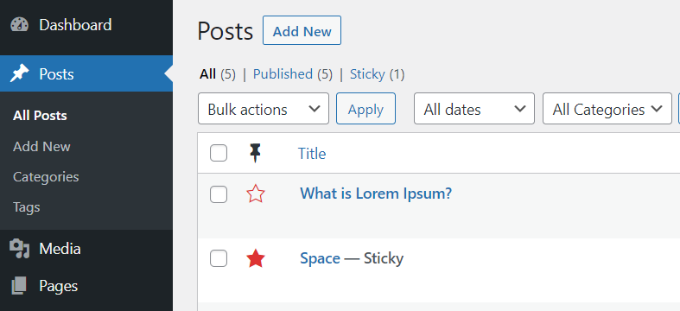
6. Creación de plantillas de categorías en WordPress
WordPress viene con un potente motor de temas. Por defecto, busca plantillas con nombres específicos en su tema para mostrar ciertas páginas. Por ejemplo, la plantilla category. php de un tema se utiliza para mostrar todas las páginas de categorías.
Del mismo modo, puede crear plantillas para categorías específicas nombrando la plantilla con el nombre de la categoría. Por ejemplo, para crear una plantilla para la categoría películas, nombrará el archivo de plantilla categoría-películas.php.
Utilice el archivo category.php de su tema como punto de partida para su plantilla de categoría única y, a continuación, realice los cambios que necesite.
Para obtener instrucciones más detalladas, eche un vistazo a nuestro tutorial sobre cómo crear plantillas de categorías en WordPress.
7. Excluir categorías específicas del feed RSS
Por defecto, todas sus entradas aparecen en el feed RSS de su sitio.
Sin embargo, si desea ocultar determinadas categorías del feed RSS principal de su sitio, sólo tiene que instalar y activar el plugin Ultimate Category Excluder.
Una vez activado, visite la página Ajustes ” Excluir categorías desde el escritorio de WordPress para seleccionar las categorías que desea ocultar de sus feeds RSS.
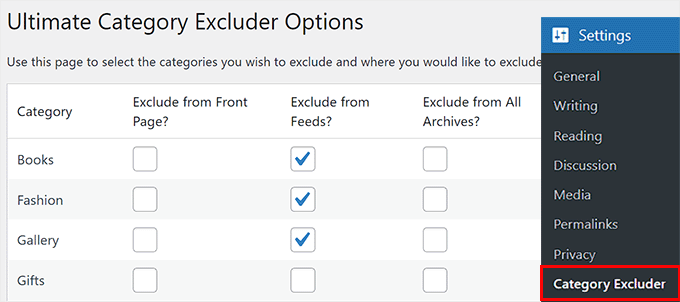
Para más detalles, consulte nuestro tutorial sobre cómo excluir categorías específicas del feed RSS de WordPress.
8. Mostrar entradas recientes de categorías específicas
El principal uso de las categorías es ayudarle a clasificar su contenido y ayudar a sus usuarios a encontrarlo fácilmente. Si un usuario encuentra interesante una entrada de una categoría específica, es probable que lea entradas similares de la misma categoría.
Para mostrar entradas recientes de una categoría, puede añadir este código a su sitio web utilizando un plugin de fragmentos de código como WPCode:
function wpb_postsbycategory() {
// the query
$the_query = new WP_Query( array(
'category_name' => 'travel',
'posts_per_page' => 5
) );
// The Loop
if ( $the_query->have_posts() ) {
$string .= '<ul class="postsbycategory widget_recent_entries">';
while ( $the_query->have_posts() ) {
$the_query->the_post();
if ( has_post_thumbnail() ) {
$string .= '<li>';
$string .= '<a href="' . get_the_permalink() .'" rel="bookmark">' . get_the_post_thumbnail($post_id, array( 50, 50) ) . get_the_title() .'</a></li>';
} else {
// if no featured image is found
$string .= '<li><a href="' . get_the_permalink() .'" rel="bookmark">' . get_the_title() .'</a></li>';
}
}
} else {
// no posts found
$string .= '<li>No Posts Found</li>';
}
$string .= '</ul>';
return $string;
/* Restore original Post Data */
wp_reset_postdata();
}
// Add a shortcode
add_shortcode('categoryposts', 'wpb_postsbycategory');
Una vez hecho esto, no olvide sustituir “viajes” por el slug de su propia categoría (el nombre de la categoría utilizado en las URL) y guardar los cambios.
A continuación, tendrá que añadir el shortcode [categoryposts] donde desea añadir entradas recientes para la categoría específica.

Para obtener instrucciones detalladas, consulte nuestro tutorial sobre cómo mostrar entradas recientes de una categoría específica en WordPress.
9. Asignar un autor a categorías específicas
Al gestionar un sitio WordPress con varios autores, es posible que desee asignar autores a categorías específicas.
Para ello, debe instalar y activar el plugin Permisos de PublishPress. Una vez activado, visite la página Permisos ” Grupos y cree un nuevo grupo.
Una vez hecho esto, añade un autor como miembro en ella.

A continuación, vaya a la pestaña “Establecer permisos específicos” y seleccione la opción “Entrada” en el menú desplegable “Tipo de contenido”.
Se abrirán más ajustes en los que deberá elegir la opción “Categorías” del menú desplegable “Cualificación”.

Se abrirá la sección “Seleccionar categorías”.
Aquí, marque / compruebe la casilla siguiente a la categoría a la que desea restringir el autor.
Cuando hayas terminado, haz clic en el botón “Guardar permisos” para guardar tus ajustes.
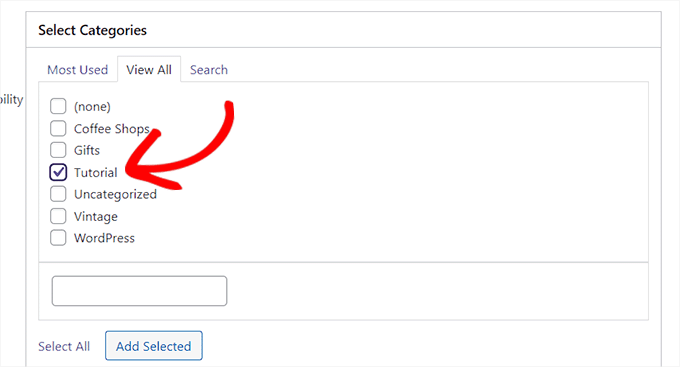
Para obtener instrucciones detalladas, consulte nuestro tutorial sobre cómo restringir autores a categorías específicas en WordPress.
10. Mostrar extractos en páginas de categoría
Recomendamos a nuestros usuarios que muestren extractos en las páginas de archivos y categorías. Mostrar extractos reduce el tiempo de carga de la página, lo que es bueno para el SEO.
Aparte de eso, también le protege del problema / conflicto / incidencia de contenido duplicado en su sitio. Para sustituir el contenido completo por extractos en las páginas de categoría, simplemente añade este código al archivo functions.php de tu tema o a un plugin de fragmentos de código como WPCode:
function my_excerpts($content = false) {
if(is_category()) :
global $post;
$content = $post->post_excerpt;
// If the post has explicitly set excerpt use that
if($content) :
$content = apply_filters('the_excerpt', $content);
// If no excerpt is set
else :
$content = $post->post_content;
$excerpt_length = 55;
$words = explode(' ', $content, $excerpt_length + 1);
if(count($words) > $excerpt_length) :
array_pop($words);
array_push($words, '...');
$content = implode(' ', $words);
endif;
$content = '<p>' . $content . '</p>';
endif;
endif;
return $content;
}
add_filter('the_content', 'my_excerpts');
También puede sustituir el contenido por el extracto editando el archivo category.php de su tema y sustituyendo the_content por the_excerpt.
Para obtener más instrucciones, consulte nuestro tutorial sobre cómo mostrar extractos de entradas en temas de WordPress.
Esperamos que este artículo te haya ayudado a aprender nuevos trucos y plugins de categorías para WordPress. Para obtener más consejos sobre las mejores prácticas, consulte nuestra guía sobre las categorías frente a las etiquetas (mejores prácticas) y nuestras selecciones de expertos para los mejores plugins de WordPress RSS feed.
If you liked this article, then please subscribe to our YouTube Channel for WordPress video tutorials. You can also find us on Twitter and Facebook.





Syed Balkhi says
Hey WPBeginner readers,
Did you know you can win exciting prizes by commenting on WPBeginner?
Every month, our top blog commenters will win HUGE rewards, including premium WordPress plugin licenses and cash prizes.
You can get more details about the contest from here.
Start sharing your thoughts below to stand a chance to win!
Philip Kelly says
Been searching.. can’t find a way to include “empty” categories in the WP block editor’s “Categories Block.” Private Posts in a particular category are not included in the category count. And if all the posts in that category are Private, the category count in wp_terms_taxonomy is zero. And if the count is zero, the category is not included in the category list.
WPBeginner Support says
We will look into possible options but, private posts are normally not posts you want to be shared with your entire audience. You may want to consider how you are using those posts for if they should be in your widget.
Administrador
Gery says
I was hoping to find a way that will allow the text editor to suggest Categories when creating a link inside the text editor. Right now when you start typing you will get posts and pages suggestions only.
Victor Iweanya says
Thanks for this post. Is there a way that posts on a wordpress website can be automatically categorized based on certain keywords in the post.
For example a job listing board where jobs are classified based on academic qualification requirements. So lets say a Job requires a Msc degree, automatically the post goes into Msc jobs category like this website here
a humble observer says
you have a typo in number 8 that makes wordpress crash, the first line should have $the_query not just $query.
WPBeginner Support says
Thanks for notifying us. We have fixed it.
Administrador
faisal says
You would have to modify the plugin you are using for that.
Veronica Scholtz says
I am running two category blogs on my page on separate pages – Blog 1 and Blog 2. I am using a widget plugin to show the archives for each specific category in a sidebar. When I list the archive for Category 2/Blog 2, it lists the archives of Blog 2 on the page of Blog 1. How can I change/fix this? I would sincerely appreciate your help.
Katinka Hesselink says
These days I’m using a category description on most of my categories. Which is great as it shows up on the category pages in the default WordPress themes. However, just now I find out that this description also shows up as alt-text in the default category widget. That’s a bit much. So I want the option to turn that OFF…
shubehndu bhatnager says
How to display category wise post thumblings on homepage
mcnater says
How about having the posts in the categories show up as image links instead of a simple blog? How do we do that? Thanks.
Samedi Amba says
Nice one here. And much appreciated. I was shocked to discover that one can actually add categories to pages. Makes me love wordpress everyday
thomas says
One more plugin for the road
WP Exclude From Homepage
Exclude categories, tags, posts or pages from your homepage (without breaking pagination)
https://wordpress.org/plugins/wp-exclude-from-homepage/
Wish Maker says
Very useful post. I just work with categories. Thank you!:)
fazreen says
great hacks.. especially to show the certain category
Danielle LaPorte says
hey hey…what about the semi-automation “similar” or “you might also enjoy” type of function for selecting previous posts to link to. it was there in an old version of WP and went away with upgrades. I miss it.
Great post. Thanks so much.
countzeero says
Great Stuff! I will be referring to this while redesigning my clutterlovers blog… thanks!
ngassmann says
How about when displaying in breadcrumbs a list of categories, excluding the parent category when listing children.
Editorial Staff says
You would have to modify the plugin you are using for that.
Administrador